win10系统如何更改搜狗输入法字体 windows10更换搜狗输入法字体的方法
更新日期:2024-03-23 18:46:15
来源:网友投稿
长时间使用一种字体,会给我们带来视觉和审美上的疲劳。很多使用搜狗输入法的win10系统用户就希望能够为自己的输入法更换一种字体,这该如何操作呢?下面,小编就向大家分享windows10系统下更换搜狗输入法字体的方法
具体方法如下:
1、首先,进入到设置的界面里面就可以,我们需要在搜索框里面输入一些文字,我们会看到候选的里面有个设置,我们点击打开就好了。

2、打开以后,我们因为是在搜索的时候打开的,因此默认的就是搜索的设置的,我们点击关闭按钮关闭掉这个。
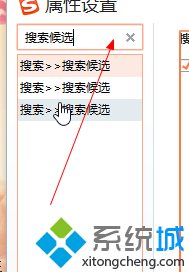
3、关闭了以后,我们就会看到上面的设置按钮了,我们点击这个外观设置就好了,进行操作。
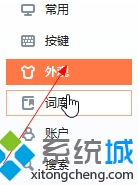
4、我们一眼看上去,感觉是不可以修改的,因为都是灰的,我们可能突然就会给忘记了。我们要注意这个是正常的。
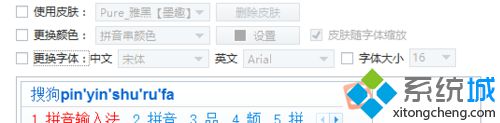
5、我们是需要先把前面的对勾选择上去,选择上去了以后,我们就点击字体,就可以进行修改了。
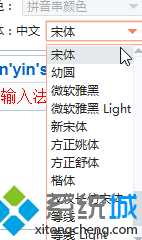
6、后面我们也可以看到英文你也是可以选择的,我们可以选择适合我们的风格的英语的候选也是可以的。
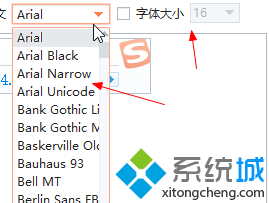
7、如果我们要调整字体大小的话,我们就会看到上面显示的皮肤也会随着字体进行改变的,这个我们选择。上面就默认就选择了。
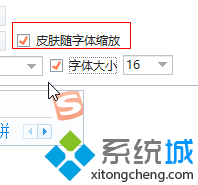
8、这一步依然不要忘记,我们要记住,我们任何东西设置更改了以后,第一步就是先应用了,应用了以后再点击确定。
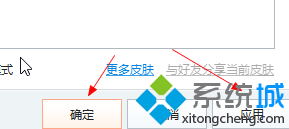
windows10更换搜狗输入法字体的方法就介绍到这里了。感兴趣的win10系统用户,不妨试着使用小编的方法为自己的输入法换个更好看的字体吧!大家可以关注系统更多教程https:///
相关推荐:
- monterey12.1正式版无法检测更新详情0次
- zui13更新计划详细介绍0次
- 优麒麟u盘安装详细教程0次
- 优麒麟和银河麒麟区别详细介绍0次
- monterey屏幕镜像使用教程0次
- monterey关闭sip教程0次
- 优麒麟操作系统详细评测0次
- monterey支持多设备互动吗详情0次
- 优麒麟中文设置教程0次
- monterey和bigsur区别详细介绍0次
周
月











